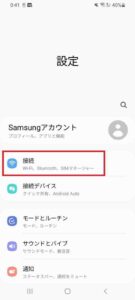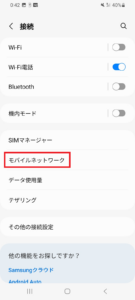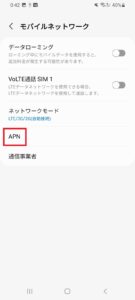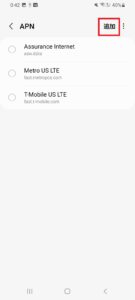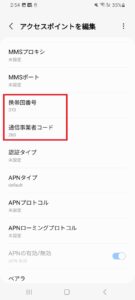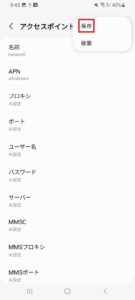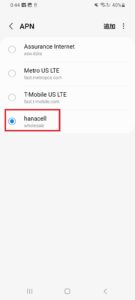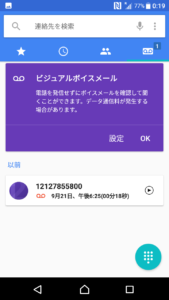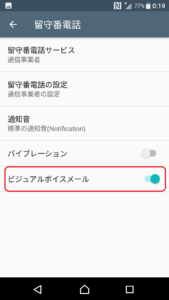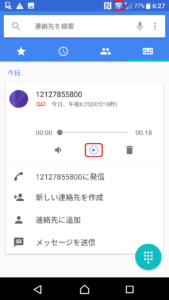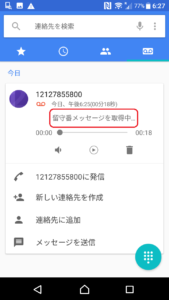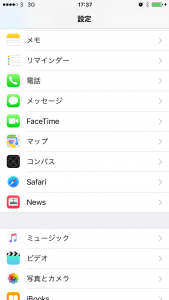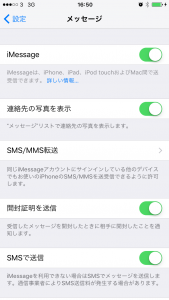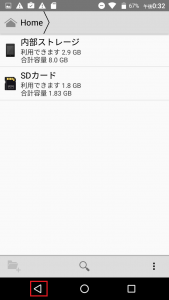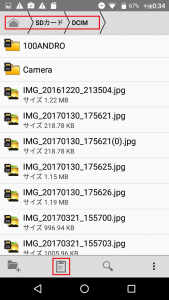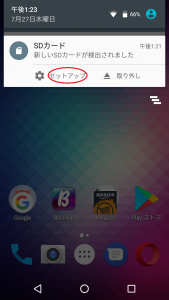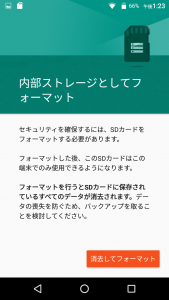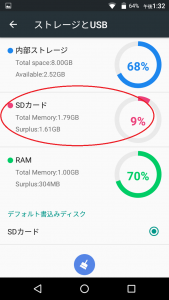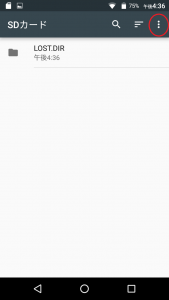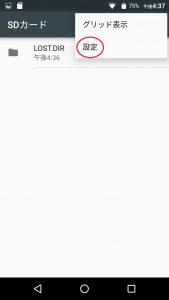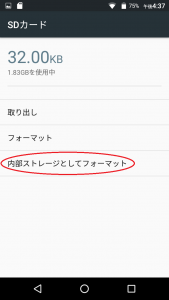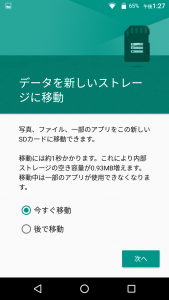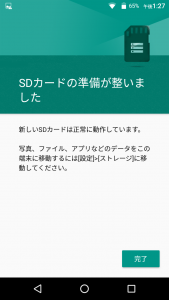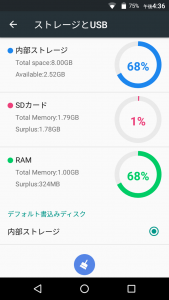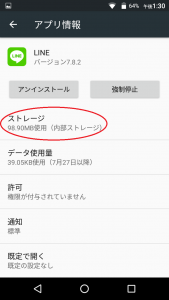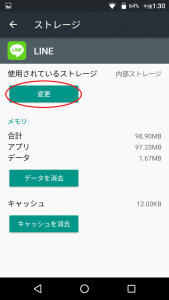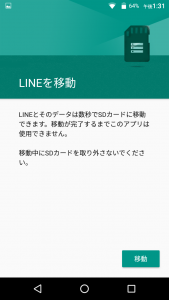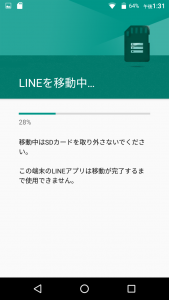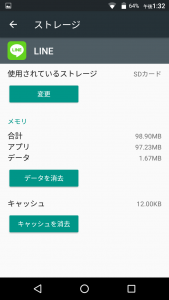ジャパンSIM(物理SIM)でデータ通信に接続できない場合は、下記をご確認ください。
-
SIMカードを携帯電話機から取り出し、金属部分をやわらかい布でふいて汚れをとる
金属部分に汚れが付着すると正しく動作しないことがあります -
「機内モード」をオン/オフ、Wifiをオフ
-
正しいネットワークモードが選択されていますか?
ネットワークモードは自動(Automatic)に設定することをお勧めします
4G/5Gの電波に接続してください -
モバイルデータ通信を一度オフにしてオンにする
「設定」>「データ使用量」
または
「設定」>「無線とネットワーク」>「モバイルネットワーク」
または
「設定」>「ネットワークとインターネット」>「モバイルネットワーク」>「モバイルデータ」
からモバイルデータを一度オフにしてオンにします
-
正しいAPNが入っていますか?
「設定」>「無線とネットワーク」>「モバイルネットワーク」
または
「設定」>「もっと見る」>「モバイルネットワーク設定」
または
「設定」>「ネットワークとインターネット」>「モバイルネットワーク」>「詳細設定」>「アクセスポイント名」へ進みますアクセスポイント名(APN)に次の情報が入っているかご確認ください
入っていない場合は、APNを新規登録します
※APNの前後に空白が入らないよう、正しく入力されているか確認名前 :sb
APN:plus.4g
ユーザー名:plus
パスワード:4g
MCC:440
MNC:20
※上記以外の項目はそのままでAPNを「保存/Save」します※アンドロイド13以上の機種ではAPN TYPEを変更しないと接続できないことがあります。
上記の設定で繋がらなければ、以下の情報に変更してお試しください。
APN TYPE:default,ia,mms,supl,hipri【APNの新規登録方法】 ※代表的なアンドロイドでの操作方法となります
APNの画面より右上の「丸にプラスのアイコン」をタップ
>APN編集画面より上記の情報を入力
>3つの点のアイコンをタップ
>保存をタップしてAPNを保存します -
保存したら戻るボタンで戻って保存したAPNにチェックが入っていることを確認します
上記をご確認いただきましたら、データ通信に接続するかお試しください
やはりモバイルデータ通信に繋がらない場合は、お使いの電話機のモデル名、エラーの詳細、電波状況などをカスタマーサポートまでご連絡ください